Como visualizar atualizações de driver instaladas recentemente no Windows 10
Você provavelmente sabe que o Windows 10 faz download e instala automaticamente drivers de dispositivo e atualizações de driver de dispositivo para o hardware em seu PC. O recurso é conveniente para manter seus drivers de dispositivo atualizados.
Às vezes, quando seu PC com Windows 10 não está funcionando bem, você pode verificar os drivers instalados recentemente ou as atualizações de driver e desinstalar ou restaurar a versão anterior de um driver para corrigir o problema. Mas como visualizar drivers instalados recentemente ou atualizações de driver no Windows 10?
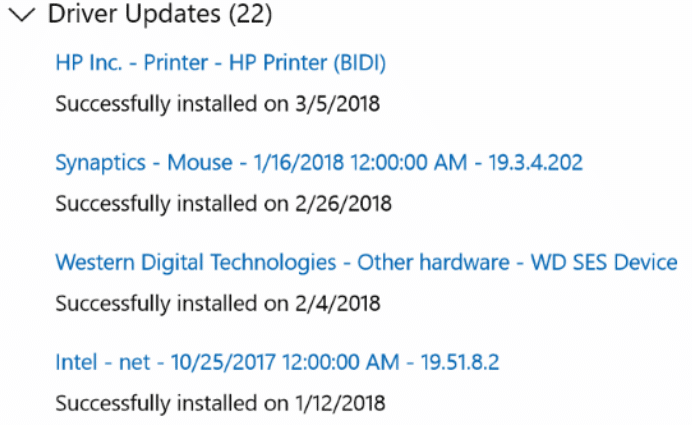
A seção Windows Update no aplicativo Configurações pode ser usada para visualizar não apenas as atualizações do Windows instaladas recentemente, mas também as atualizações de driver de dispositivo. Na verdade, você também pode verificar o número da versão do driver instalado recentemente.
Neste guia, iremos orientá-lo nas etapas para verificar todas as atualizações de driver instaladas recentemente no Windows 10.
Visualize as atualizações de driver instaladas recentemente no Windows 10
Etapa 1: abra o aplicativo Configurações. Clique em Updates \u0026 amp; categoria de segurança e clique em Windows Update .
Etapa 2: na seção Status da atualização , clique no link Exibir histórico de atualizações instaladas .
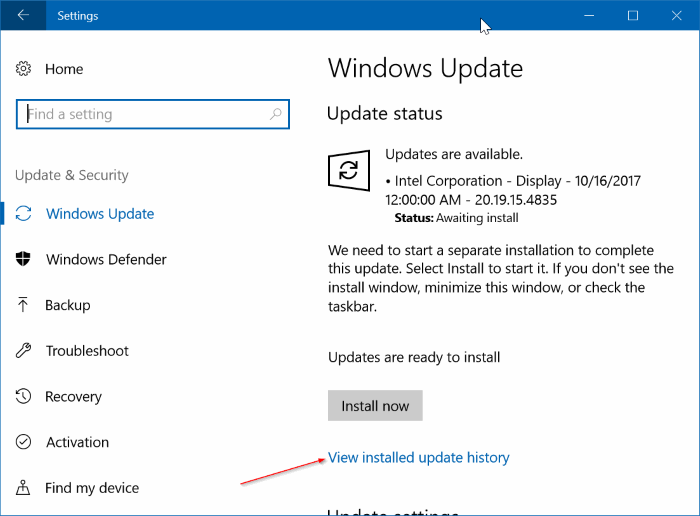
Etapa 3: aqui, na seção Histórico de atualizações, expanda Atualizações de driver para ver todas as atualizações de driver instaladas recentemente. Também sugerimos que você verifique a seção Outras atualizações se houver entradas de atualizações de driver.
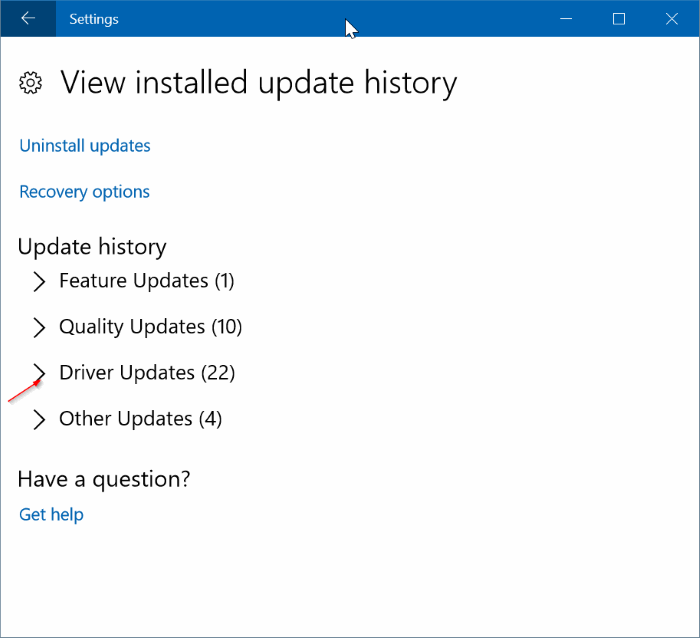
NOTA: Você não verá nenhuma entrada se tiver desativado as atualizações automáticas de driver de dispositivo no Windows 10.
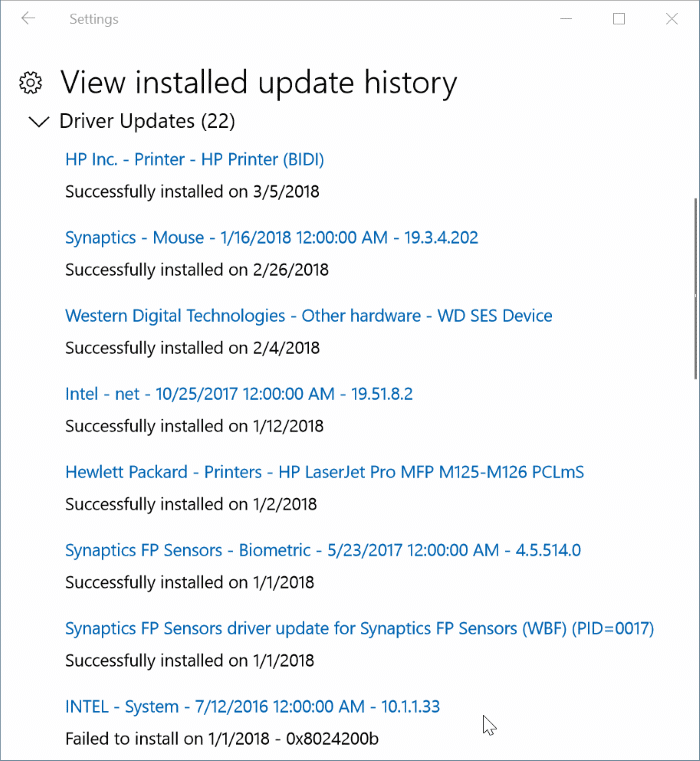
Em nosso PC com Windows 10, a lista mostra todas as atualizações de driver instaladas nos últimos 90 dias. Portanto, você deve ser capaz de ver todas as atualizações de driver instaladas nos últimos três meses.
Como você pode ver na imagem acima, a lista mostra o nome do driver do dispositivo e a data em que ele foi instalado no seu PC. Clique no link do nome do driver para saber mais sobre a atualização, como lista de correções e melhorias.
Para desinstalar e restaurar uma atualização de driver, consulte nosso artigo sobre como restaurar a versão anterior de um driver do Windows 10 para obter instruções passo a passo.